Considérant le plugin Beaver Builder page builder? Dans notre examen pratique de Beaver Builder, nous vous aiderons à décider si ce plugin vous convient.
Cette revue partagera les principales fonctionnalités de Beaver Builder, avec un tutoriel étape par étape. Nous examinerons également les plans premium Beaver Builder.
Creusons…
Qu’est-ce que Beaver Builder?
Beaver Builder est un plugin de création de page par glisser-déposer qui facilite la création de contenu WordPress personnalisé. Tous les modules Beaver Builder fonctionnent directement dans le front-end, de sorte que la page de votre éditeur ressemble presque exactement à ce que le public voit. Cela vous permet de créer des sites Web attrayants en quelques minutes, sans codage requis.
Cette revue de Beaver Builder vous montrera comment fonctionne le plug-in et vous aidera à décider s’il s’agit du bon constructeur de page pour vous.
Pourquoi utiliser Beaver Builder?
À l’ère de l’éditeur de blocs WordPress, vous vous demandez peut-être à quoi sert un constructeur de page comme Beaver Builder. Mais l’éditeur de blocs est relativement nouveau et loin d’être parfait. Il n’offre pas à peu près le même niveau de flexibilité qu’un générateur de page comme Beaver Builder.
En effet, l’éditeur de blocs n’est pas vraiment un constructeur de pages. Il s’agit d’une version basée sur des blocs de l’éditeur WordPress standard. Les constructeurs de pages, d’autre part, vous permettent de transcender entièrement l’éditeur WordPress. Lorsqu’ils sont combinés avec le bon thème, ils remplacent votre éditeur standard par une vue visuelle de votre site Web.
Cette fonction de création de pages permet une vue plus précise de la page que vous créez au fur et à mesure que vous la créez.
Principales caractéristiques
Beaver Builder offre plusieurs fonctionnalités impressionnantes:
Éditeur visuel complet avec fonctionnalité de glisser-déposer. L’éditeur de pages Beaver Builder vous permet de modifier visuellement l’apparence de chaque page. Il vous suffit de choisir un bloc de contenu dans le menu et de le faire glisser à l’endroit approprié. Vous pourrez alors voir à quoi ressembleront ces blocs sur la page actuelle. Vous pourrez également voir les modifications apportées à l’apparence de la page en temps réel.
Manque d’encombrement. L’interface est incroyablement simple, sans cloches ou sifflets inutiles. Tous les modules se trouvent dans une barre latérale pliable. Cela crée un environnement sans distraction dans lequel vous pouvez créer votre page.
Types de blocs pré-formatés. Les modules de base de Beaver Builder vous permettent de formater du texte, de placer des images et d’intégrer du contenu à partir d’endroits comme YouTube.
Modules. Vous pouvez également utiliser Beaver Builder pour personnaliser les modules visibles sur les pages individuelles de votre site Web. Cela vous donne plus de flexibilité que la fonction intégrée de widgets WordPress, qui vous permet uniquement de basculer les widgets pour toutes les pages ou aucune page. La plupart des widgets basés sur des plugins s’intégreront toujours de manière transparente avec Beaver Builder.
Compatibilité avec n’importe quel thème. Beaver Builder fonctionne avec n’importe quel thème WordPress, mais vous devriez envisager de le coupler avec un thème convivial pour le constructeur de page comme Neve pour de meilleurs résultats.
Dispositions basées sur des colonnes. Beaver Builder propose plusieurs dispositions de lignes différentes avec des colonnes de différentes tailles. Vous pouvez les utiliser pour organiser les informations importantes de manière plus attrayante sans avoir besoin de code.
Possibilité de personnaliser entièrement les pages, les publications et les types de publication personnalisés. Vous pouvez utiliser Beaver Builder pour créer une apparence cohérente pour votre site Web ou pour donner à chaque élément de contenu de votre site Web une sensation unique.
Comment fonctionne Beaver Builder
La première étape pour travailler avec Beaver Builder consiste à installer le Plugin Beaver Builder sur votre site WordPress. Une fois activé, vous pouvez lancer le plugin à partir de n’importe quelle page ou publication. Lorsque vous créez un nouveau contenu, vous serez automatiquement invité à choisir le générateur de page Beaver Builder.
Comment ajouter du contenu à une page
La première chose que vous remarquerez est l’interface propre. Contrairement aux autres créateurs de pages, Beaver Builder n’a pas de barre latérale permanente. Vous pouvez voir la page entière dans votre vue normale.
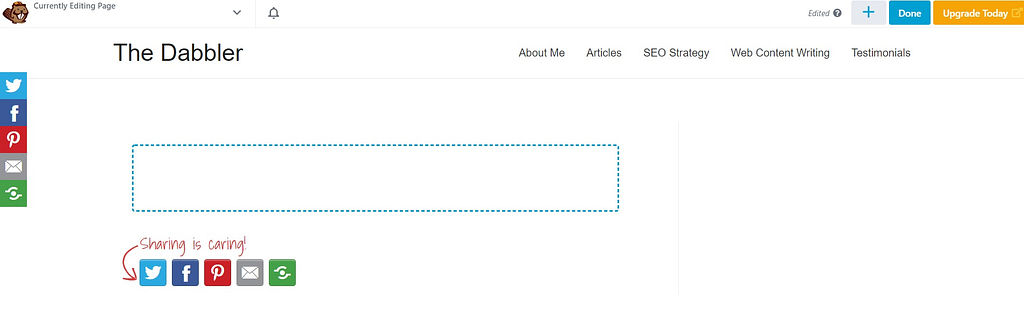
Vous pouvez cliquer sur le «+» dans le coin supérieur droit pour afficher le menu du module.
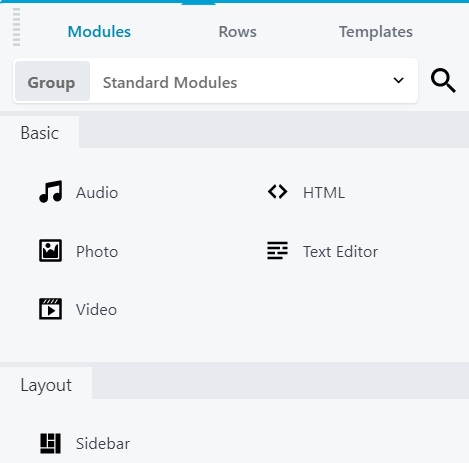
Cliquez sur le module souhaité, puis faites-le glisser à l’endroit approprié sur la page. Cliquez sur jouer pour voir le processus complet.
Une fois le bloc déposé, vous pourrez le personnaliser. Chaque bloc a différents paramètres de personnalisation.
Par exemple, l’éditeur de texte fonctionne de la même manière que l’ancien éditeur WordPress, vous permettant d’inclure plusieurs types de texte dans un bloc:
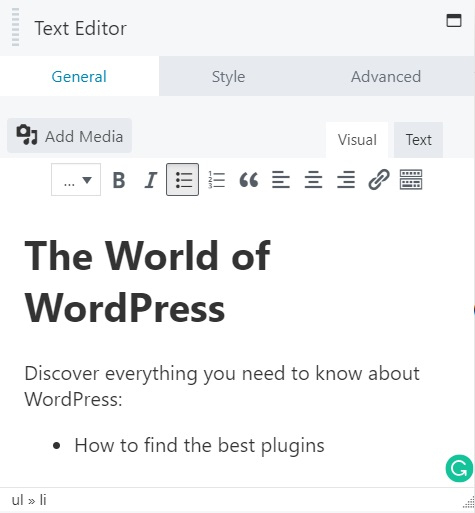
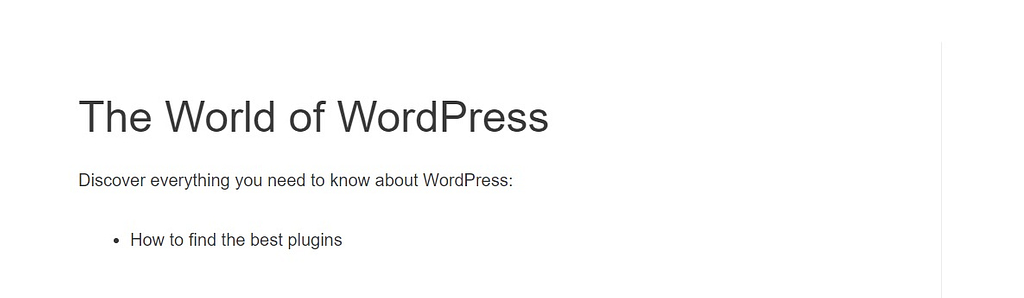
Vous pouvez également ajouter du texte en tapant simplement sur la page, ce qui est pratique pour des modifications ou des ajustements rapides.
Comment créer une mise en page
Cependant, le véritable attrait de Beaver Builder n’est pas la possibilité de déplacer des blocs de contenu individuels. C’est la possibilité de créer des dispositions multi-colonnes. Pour ce faire, ouvrez le menu déroulant et passez à «Lignes».
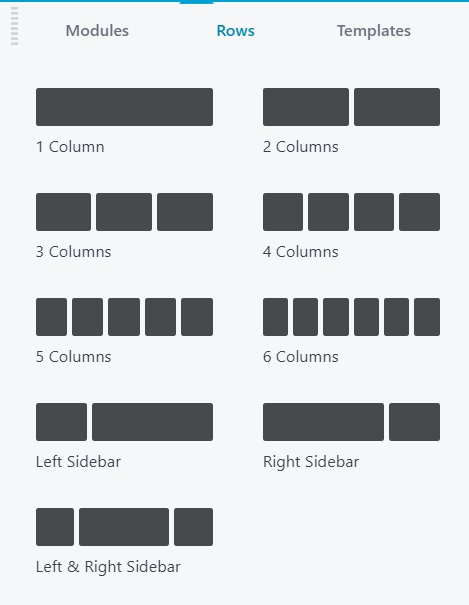
Une fois que vous avez placé une ligne, vous pourrez ajouter des modules à chaque colonne. Il n’y a pas de limite au nombre de modules que vous pouvez placer dans une colonne individuelle.

Vous pouvez ensuite créer une mise en page unique en utilisant des lignes avec différents nombres de colonnes.
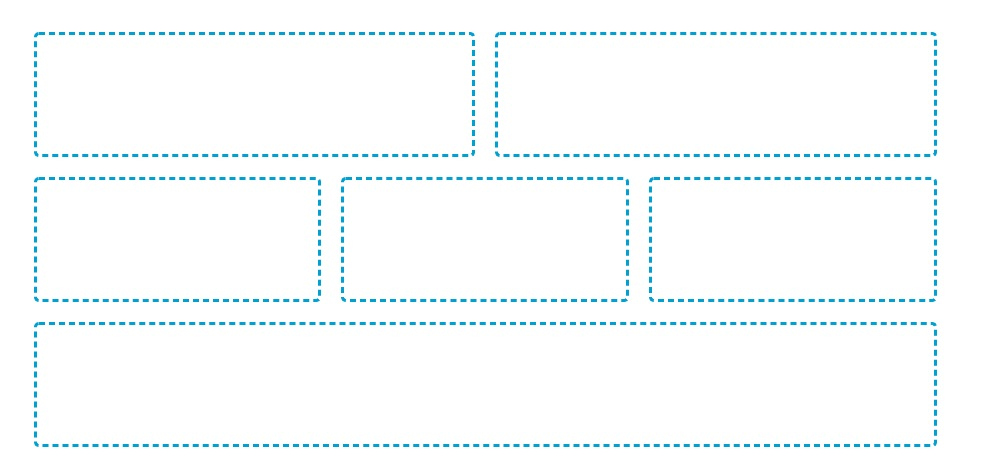
Vous pouvez ensuite utiliser des colonnes de différentes tailles pour afficher différents types de contenu. Par exemple, vous souhaiterez peut-être placer de courts témoignages dans les colonnes étroites de la ligne du milieu. La rangée du bas, en revanche, est un endroit idéal pour une bannière.
Comme la plupart des créateurs de pages, Beaver Builder propose également une variété de niveaux de produits premium pour les utilisateurs ayant des besoins avancés. Tous les plans vous permettent d’utiliser Beaver Builder sur sites Web illimités, ce qui est unique par rapport à de nombreux autres plugins de création de page.
- la norme – 99 $ – Le plan Standard vous donne accès à des modules et modèles premium et à un an de support client. Vous avez également la possibilité d’enregistrer vos mises en page pour les réutiliser et même de les exporter afin qu’elles puissent être utilisées sur d’autres sites.
- Pro – 199 $ – Ce plan offre toutes les mêmes fonctionnalités que le plan Standard, avec l’ajout de la compatibilité multisite WordPress et l’accès au thème Beaver Builder.
- Agence – 399 $ – Ce plan est livré avec toutes les mêmes fonctionnalités que le plan Pro, avec l’ajout de paramètres réseau multisites et d’un étiquetage blanc (la possibilité de supprimer toute la marque Beaver Builder et de la remplacer par la vôtre).
Les modules Premium incluent des curseurs de contenu, des carrousels de publication, des formulaires de contact, des tableaux de prix et des modules de produits WooCommerce. Ces fonctionnalités peuvent réduire considérablement le nombre d’autres plugins dont vous avez besoin pour créer votre site Web idéal.
Devriez-vous utiliser Beaver Builder free vs pro?
L’attrait de Beaver Builder premium dépend de votre niveau de confiance dans vos compétences en conception et du type d’entreprise que vous dirigez.
L’un des principaux avantages de l’achat d’un compte Beaver Builder premium est l’accès aux modèles. Il existe des dizaines de modèles disponibles pour les pages de destination et les pages de contenu. Beaucoup sont conçus avec des industries ou des sujets spécifiques à l’esprit.
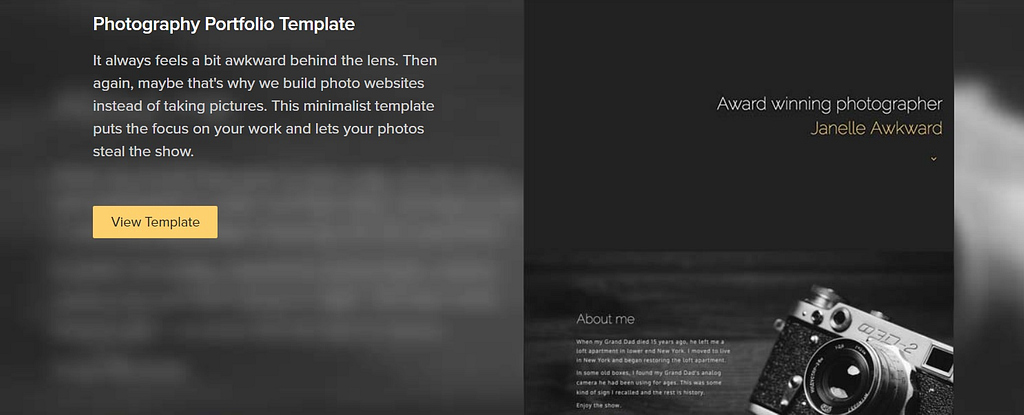
Si vous manquez de compétences en conception ou si vous souhaitez créer votre site le plus rapidement possible, ces modèles en valent la peine. Ils éliminent toutes les conjectures de la création d’un beau site Web.
Si vous avez d’excellentes compétences en conception et que les modèles ne plaisent pas, vous voudrez peut-être envisager un plan premium pour pouvoir enregistrer vos mises en page. Cela vous permet d’utiliser vos meilleurs designs sur une variété de pages et de sites Web sans avoir à les recréer manuellement.
L’autre grande raison d’acheter Beaver Builder premium est d’accéder aux modules premium. Ceux-ci vous permettent de personnaliser complètement l’apparence de votre site Web et de créer une boutique de commerce électronique.
En résumé, vous devriez acheter Beaver Builder premium si:
- Vous devez utiliser les modules premium, dont de nombreux sites auront besoin.
- Vous souhaitez accéder à des modèles de haute qualité qui réduiront considérablement le temps que vous passez à créer votre site.
- Vous souhaitez réutiliser les mises en page sur plusieurs pages d’un site Web ou sur plusieurs sites.
- Votre modèle commercial repose sur le commerce électronique.
D’un autre côté, si vous souhaitez créer un site Web simple pour afficher votre portfolio professionnel, vous vous en tenez très bien au plugin gratuit.
Revue de Beaver Builder: le verdict final
Dans l’ensemble, notre examen Beaver Builder montre qu’il s’agit d’un excellent générateur de pages avec une interface attrayante et sans encombrement.
Prenez le version gratuite si vous voulez simplement un contrôle supplémentaire sur la mise en page de votre contenu et n’avez pas besoin de modules ou de modèles avancés.
Prenez l’un des plans premium si vous souhaitez créer un contenu plus complexe, comme inclure des témoignages, des opt-ins par e-mail ou même créer une boutique de commerce électronique.
Une fois que vous avez installé Beaver Builder, vous pouvez l’étendre avec des extensions. Une bonne option est la extension officielle de Beaver Themer, qui ajoute une prise en charge complète de la création de thèmes.
Vous pouvez également explorer notre collection des meilleurs modules complémentaires Beaver Builder.
Si vous êtes toujours sur la clôture, vous pouvez également consulter notre revue Elementor pour en savoir plus sur un autre excellent plugin de création de page WordPress.
Avez-vous encore des questions sur le Beaver Builder brancher? Faites le nous savoir dans les commentaires!
Guide gratuit
5 conseils essentiels pour accélérer
Votre site WordPress
Réduisez votre temps de chargement de 50 à 80%
juste en suivant des conseils simples.
* Ce message contient des liens d’affiliation, ce qui signifie que si vous cliquez sur l’un des liens vers les produits, puis achetez le produit, nous recevrons une commission. Pas de soucis cependant, vous paierez toujours le montant standard donc il n’y a aucun frais de votre part.
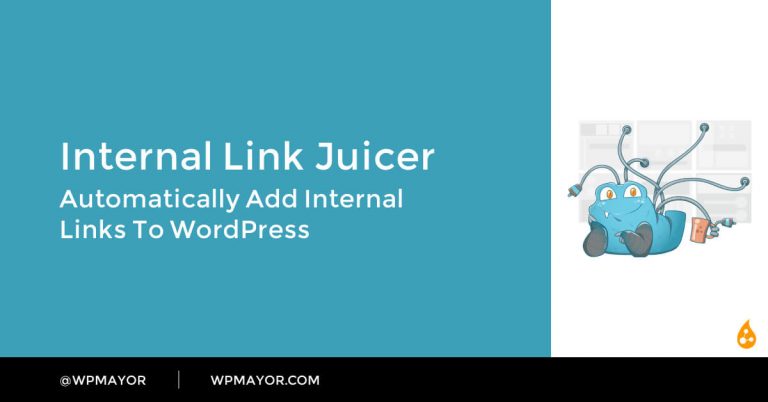
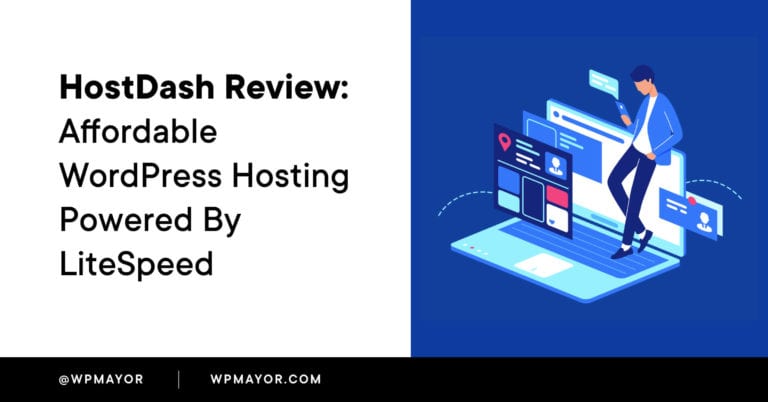
![[Giveaway] Gagnez 1 des 3 licences RafflePress Pro 19 [Giveaway] Gagnez 1 des 3 licences RafflePress Pro 3](https://webypress.fr/wp-content/uploads/2018/12/WP-Mayor-Giveaway.png)
